بهترین روش های تبدیل گوشی به مانیتور دوم در ویندوز
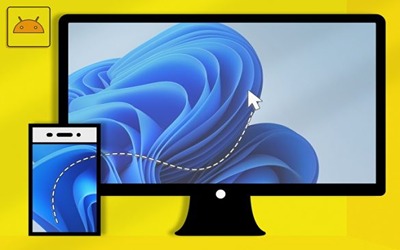
توسط Ali Raghimi
وصل کردن نمایشگر دوم به تنظیمات رایانه موجود می تواند بهره وری زیادی را افزایش دهد اما قبل از زدن دکمه خرید از خود بپرسید که آیا همیشه به یک مانیتور اختصاصی نیاز دارید یا خیر؟
از اندروید خود به عنوان مانیتور دوم استفاده کنید
تلفنهای هوشمند و تبلتهای اندرویدی از نظر ویژگیها بسیار متنوع هستند، شما میتوانید اندروید خود را به اندروید دیگری و همچنین رایانه منعکس کنید. به طور کلی، باید یک برنامه مانیتور دوم را در اندروید خود نصب کنید و برنامه مشتری را روی رایانه خود نصب کنید. پس از اتمام کار، میتوانید اندروید خود را با استفاده از کابل USB یا WiFi (زمانی که هر دو دستگاه به یک شبکه متصل هستند) به رایانه خود متصل کنید و تمام.
Spacedesk
یک انتخاب محبوب برای تبدیل اندروید شما به نمایشگر دوم برای رایانه شخصی ویندوز است. می توانید رایانه شخصی و اندروید خود را از طریق USB، Wi-Fi یا LAN متصل کنید.
رزولوشن مناسب است و از پشتیبانی لمسی برخوردار می شوید. برای شروع، باید درایورهای لازم را روی رایانه شخصی ویندوزی خود نصب کنید. این برنامه برای ویندوز ۷ و بالاتر در دسترس است. با باز کردن برنامه به طور خودکار همه رایانه های شخصی را در همان سروری که درایورها را نصب کرده است شناسایی و نمایش می دهد.
برای اتصال ضربه بزنید. برنامه را در اندروید خود اجرا کنید و به رایانه شخصی خود متصل شوید. برنامه باید آدرس IP و نام سیستم شما را شناسایی کند. برای استفاده از تبلت یا اندروید خود به عنوان یک نمایشگر توسعه یافته، فقط باید گزینه های نمایش ثانویه را در ویندوز پیکربندی کنید.
برای انجام این کار به Control Panel و سپس Display Settings بروید.Extend This Displays را انتخاب کرده و OK کنید.اکنون باید بتوانید از اندروید خود به عنوان یک نمایشگر توسعه یافته استفاده کنید.
اگر نمی خواهید تلفن شما توسط USB محدود شود، Spacedesk به خوبی کار می کند.از آنجایی که به صورت بی سیم کار می کند، تاخیر قابل توجهی وجود دارد.

Splashtop Wired XDisplay
همانطور که از نام آن پیداست، به شما نیاز دارید که یک USB دستی داشته باشید.برخلاف Spacedesk WiredXDispla به شما امکان می دهد تلفن خود را فقط از طریق USB متصل کنید. نکته مثبت این است که از آنجایی که شما توسط یک رسانه سیمی متصل شده اید، وضوح و نرخ فریم بهتری دریافت می کنید. رزولوشن Full HD با سرعت ۶۰ فریم بر ثانیه را پشتیبانی می کند.
Wired XDisplay را می توان بر روی Mac و PC نصب کرد و به آن برتری نسبت به نمایشگر ها می دهد.Splashtop به یک دلیل ساده از USB استفاده میکند تا از طریق WiFi متصل شود زیرا تجربه پاسخگویی در زمان واقعی را ارائه می دهد. هیچ تاخیری وجود ندارد و شما یک حالت صرفه جویی در باتری دریافت می کنید که نرخ فریم و وضوح را کاهش می دهد تا در پردازش صرفه جویی شود.

Google Remote Desktop
مانند Remote Desktop برای ویندوز، به شما امکان می دهد رایانه شخصی خود را از طریق دستگاه Android خود کنترل کنید. می توانید دستورات را روی رایانه شخصی خود از تلفن اندرویدی خود اجرا کنید. اساساً هر کاری که می توانید روی دسکتاپ خود انجام دهید می تواند از طریق تلفن اندرویدی نیز انجام شود.
استفاده از ریموت دسکتاپ، مانند همه محصولات Google، آسان و راهاندازی آن آسان است. فقط باید یک حساب جیمیل فعال داشته باشید. توانایی کنترل رایانه شخصی شما از راه دور جایی است که بیشترین درخشش را دارد.
Google Remote Desktop یکپارچه کار می کند اما نمی توانید از برنامه های جداگانه در هر دو صفحه استفاده کنید. به شما اجازه نمی دهد از تلفن خود به عنوان یک نمایشگر توسعه یافته استفاده کنید.

iDisplay
iDisplay با macOS و iOS شروع شد اما به سرعت به سایر سیستم عامل ها گسترش یافت.از سرعت ۶۰ فریم در ثانیه پشتیبانی می کند و به علاوه قابلیت چند لمسی را روی دستگاهی که از آن استفاده می کنید ارائه می دهد.
iDisplay همه چیزهایی را که برنامه دیگر ارائه می دهد، با یک اخطار دارد پشتیبانی USB هنوز برای اندروید در دسترس نیست. اگرچه از WiFi پشتیبانی می کند و با پشتیبانی چند لمسی همراه است.

Air Display 2
Air Display 2 به همان روشی که Spacedesk برای رایانه های شخصی ویندوزی انجام می دهد، برای مک کار می کند، اما رایگان نیست. این دستگاه اندروید شما را به یک صفحه نمایش ثانویه برای مک بوک های شما تبدیل می کند.
میتوانید انعکاس صفحه را تا ۴ دستگاه ثانویه افزایش دهید. علاوه بر این، از نمایشگرهای فول اچ دی نیز پشتیبانی می کند. همچنین می توانید از رایانه شخصی خود به عنوان صفحه نمایش ثانویه برای مک خود استفاده کنید. اما برعکس کار نمی کند، شما نمی توانید از مک یا هر دستگاه تلفن همراه به عنوان صفحه ثانویه برای ویندوز استفاده کنید.
نکته مثبت این است که به لطف الگوریتم فشرده سازی پویا که تیم از آن استفاده می کند، تجربه پاسخگوتری را ارائه می دهد. همچنین از صفحه نمایش شبکیه چشم پشتیبانی می کند، چیزی که در Spacedesk وجود ندارد.
این برنامه همچنین دارای قلم هوا است که میتوانید از دستگاه ثانویه برای کشیدن مستقیم طرحها استفاده کنید. نمایشگر هوا به طور یکپارچه کار می کند اما مسئله مدل قیمت است. با هر ارتقای عمده نرم افزار Avatron یعنی سازنده Air Display قیمت را افزایش می دهد.
یکی دیگر از مواردی که با مشکل مواجه می کند این است که شما باید Air Display Host را روی آیفون، اندروید و رایانه های شخصی خود که می خواهید از آنها به عنوان صفحه ثانویه استفاده کنید نصب کنید. اما، Air Display را فقط می توان در مک ها نصب کرد. بنابراین سازگاری بین پلتفرم کمی محدود می شود.

پست های توصیه شده
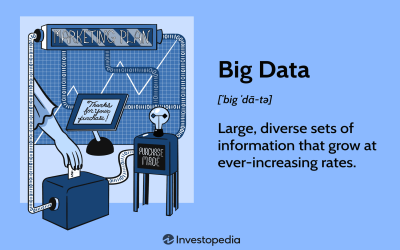
کلان داده
14 مهر, 1402

تحول دیجیتال
14 مهر, 1402
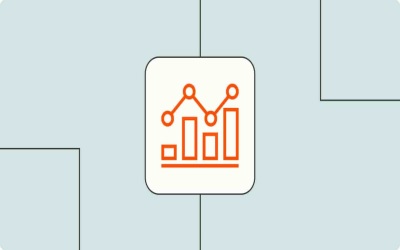
تجزیه و تحلیل داده ها
14 مهر, 1402
